Win10专业版cpu降频如何关-Win10关闭cpu降频设置方法
以下是针对Win10专业版CPU降频的关闭设置教程:如果你是Windows 10用户,并且正在寻找关于如何关闭CPU降频的方法,请继续阅读本文。我们将提供详细的步骤和指导,帮助你解决这个问题。首先,你需要知道的是,CPU降频是一种自动调整处理器速度的技术,以节省电力并延长电池寿命。然而,在某些情况下,这种技术可能会导致性能下降或系统不稳定。如果你想禁用CPU降频功能,可以按照以下步骤进行操作:步骤一:打开“任务管理器”在你的电脑上找到并点击左下角的任务栏中的“开始”按钮。然后,选择“所有应用”,并在搜索框中输入“任务管理器”。步骤二:切换到“性能”选项卡一旦打开了任务管理器,你会看到一个包含多个标签页的应用程序窗口。在这个窗口中,单击左侧菜单中的“性能”选项卡。步骤三:启用高性能模式在右侧窗格中,你应该会看到两个虚拟内核(vCore)的状态显示为“空闲”。为了禁用CPU降频,右键单击其中一个核心,然后选择“更多”> “更改电源计划”。步骤四:选择高性能模式在弹出的对话框中,滚动到底部,取消选中“平衡”、“节能”和“自定义”三个选项下的“将最大性能限制应用于此设备”的勾选框。点击“保存修改”。完成以上步骤后,你的计算机应该已经成功地禁用了CPU降频功能。现在你可以尽情享受更高的性能了!请注意,虽然这个过程可能有助于提高系统的响应能力和稳定性,但它也可能增加能源消耗和热量产生。因此,根据你的具体需求和环境条件来决定是否使用这种方法是非常重要的。
1、点击设置按钮。
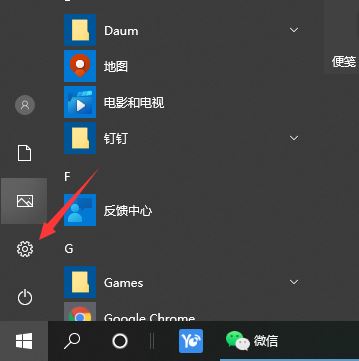
2、在弹出的对话框中,选择系统。
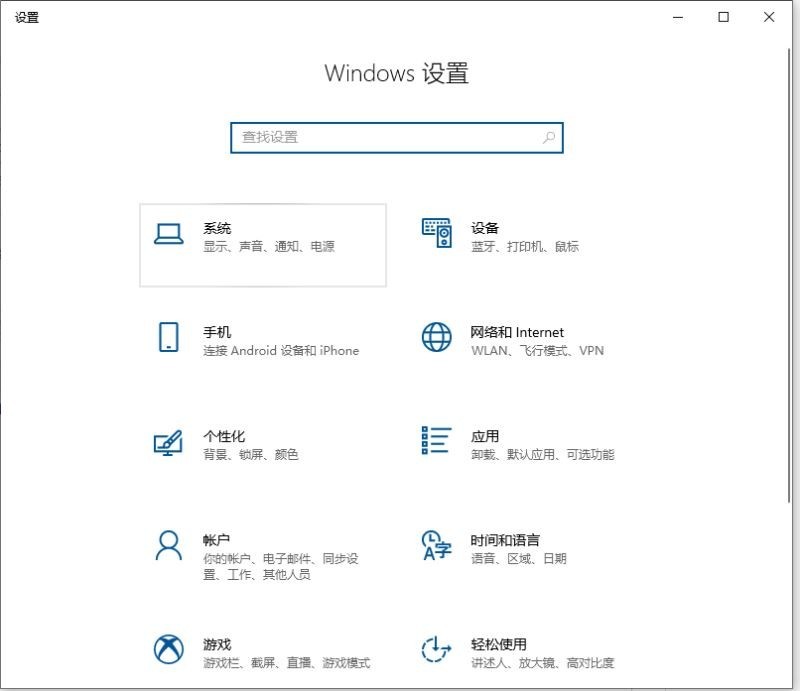
3、选择电源和睡眠。
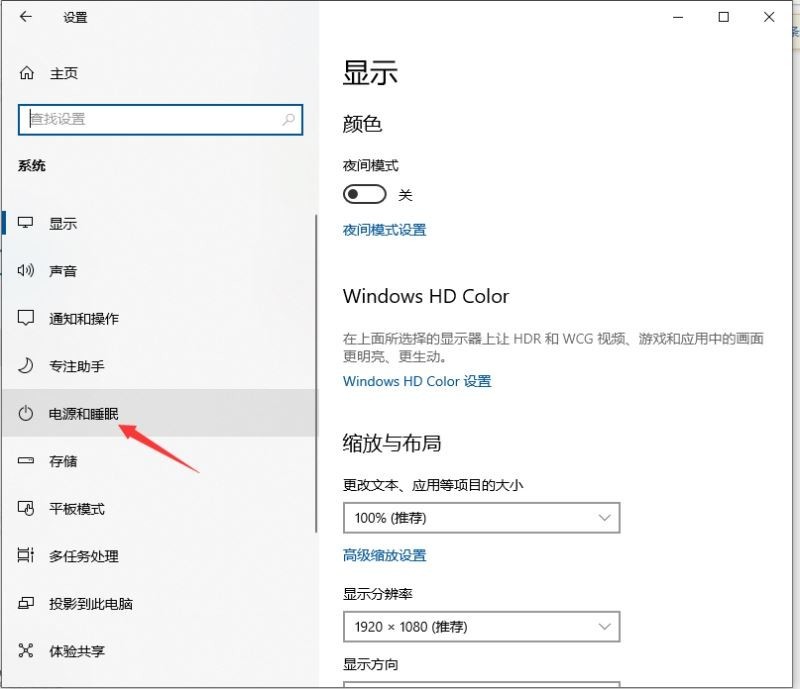
4、点击其他电源设置。
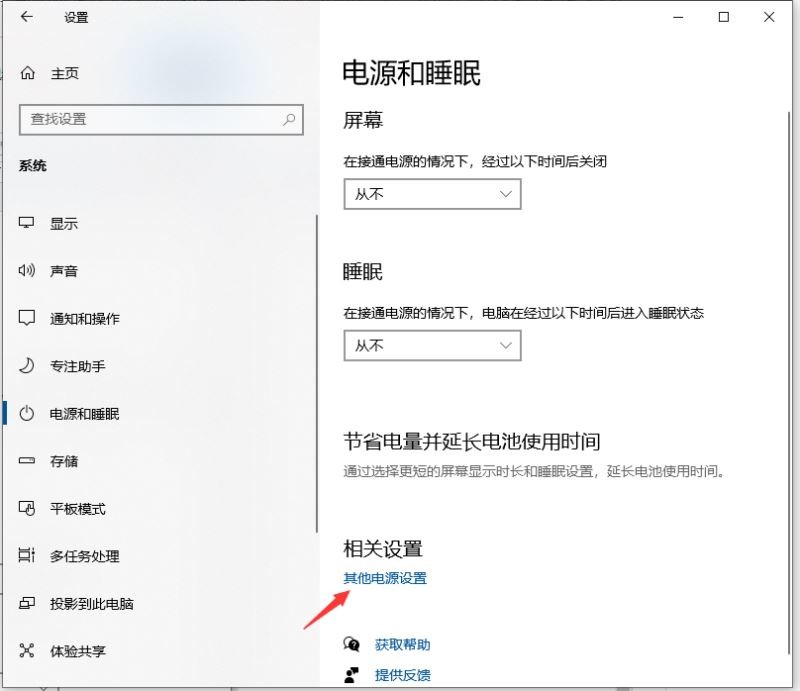
5、选择高性能,让CPU能处于最佳性能状态;点击更改计划设置。
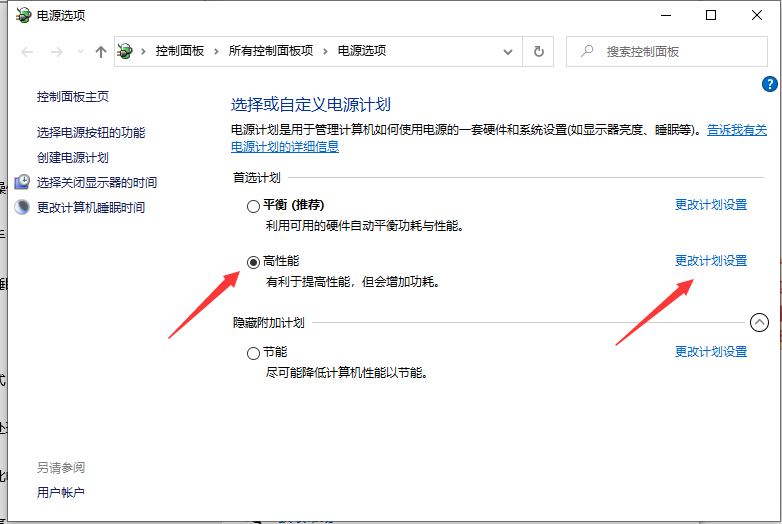
6、点击更改高级电源设置。
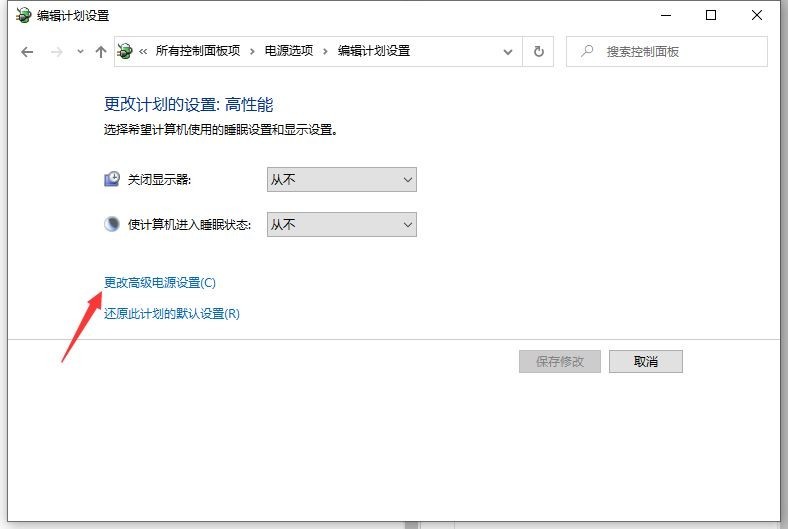
7、找到处理器电源管理,将最小处理器状态设置为100%,系统散热方式设置为主动,最大处理器状态设置为100%。这样设置完后,cpu就不会自动降频了。
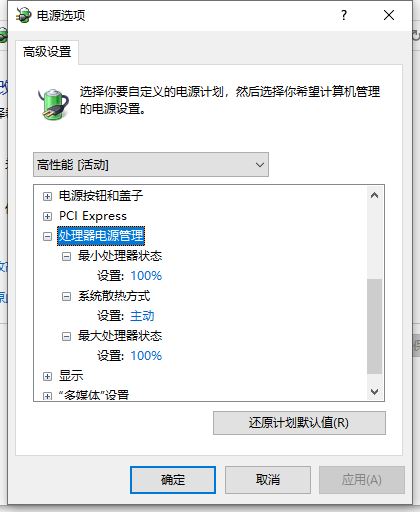
以上这里为各位分享了Win10关闭cpu降频设置方法。有需要的朋友赶快来看看本篇文章吧!
文章标题:Win10专业版cpu降频如何关-Win10关闭cpu降频设置方法
文章链接://www.hpwebtech.com/jiqiao/90811.html
为给用户提供更多有价值信息,ZOL下载站整理发布,如果有侵权请联系删除,转载请保留出处。
相关软件推荐
其他类似技巧
- 2024-01-08 15:21:01Win10专业版cpu降频如何关-Win10关闭cpu降频设置方法
- 2024-01-08 15:21:01Win10 1909如何升级新版本 Win10升级新版本的方法
- 2024-01-08 15:21:01Win10怎么查看序列号-win10系统查看序列号的两种方法
- 2024-01-08 15:20:59Win10消费者版本和商业版本有什么区别-Win10消费者版本和商业版本讲解
- 2024-01-08 15:20:59win10系统提示找不到MSVCR120.dll系统错误如何解决-win10教程
- 2024-01-08 15:20:58Win10系统不显示移动硬盘该如何解决-Win10系统不显示移动硬盘的解决方法
- 2024-01-08 15:20:58Win10无法关机怎么办-Win10电脑一直处在正在关机界面解决方法
- 2024-01-08 15:20:58win10桌面没有我的电脑图标怎么办-怎么把我的电脑添加到桌面上
- 2024-01-08 15:20:57Win10蓝屏出现代码错误如何修复-Win10系统device power state failure修复教程
- 2024-01-08 15:20:57win10系统没有权限添加hosts怎么办-最新hosts修改权限教程
腾讯win10升级助手软件简介
win10升级助手待Windows 10正式版推出之后,即可帮助用户进行升级。据说在升级之后,用户的所有数据、软件都会保留,驱动程序也会自动匹配。微软宣布将于今年夏天推出Windows 10正式版,届时国内Windows 7以上的系统用户可通过腾讯电脑管家、360安全卫士等免费升级至Windows 10。
基本简介
为了吸引用户安...
详细介绍»









